ai的魔棒工具使用方法和PS里的魔棒工具一样,但是对于不会的朋友可能就不知道怎么使用,下面小编就为大家详细介绍一下,不会的朋友可以参考本文,来看看吧!
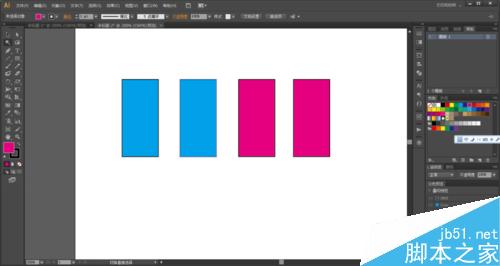
步骤
打开AI, 新建一个文档,大小自定,单击确定按钮
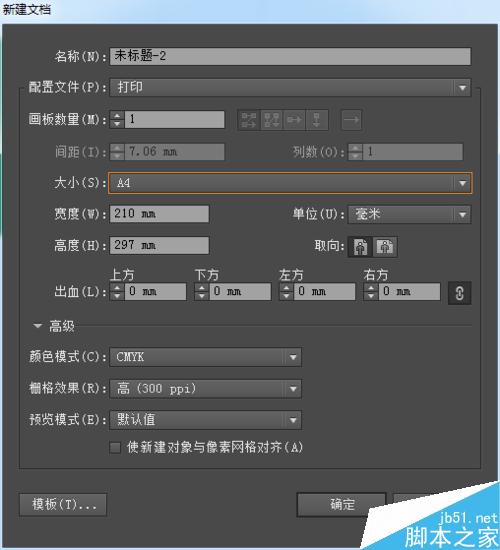
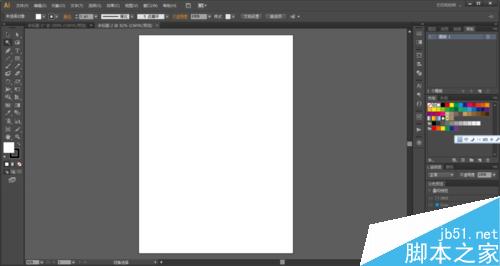
用矩形工具在文档中画一个矩形
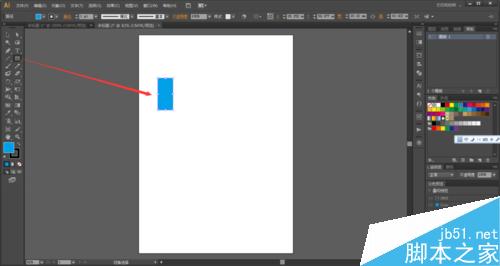
选中矩形,按alt键,进行复制一个矩形
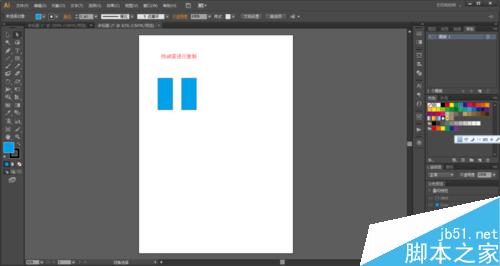
在接着进行复制两个,变换一个颜色
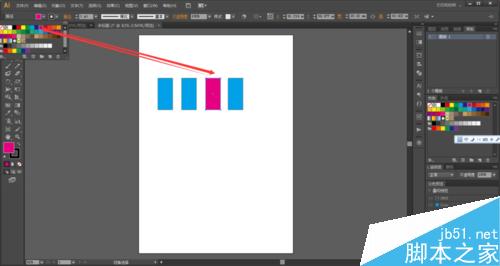
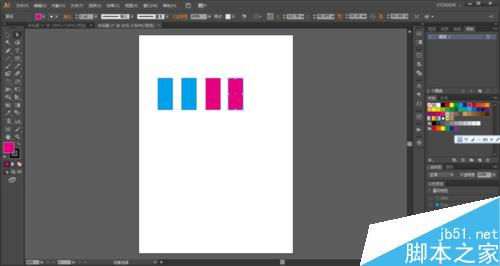
重点来了 选中魔棒工具
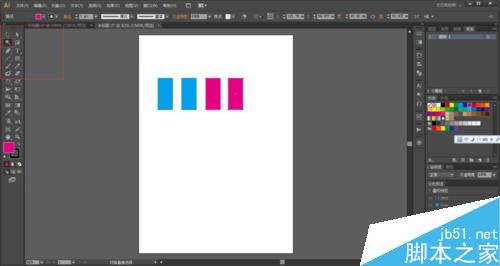
单击蓝颜色的矩形,会发现文档中,蓝颜色的矩形都会被选中
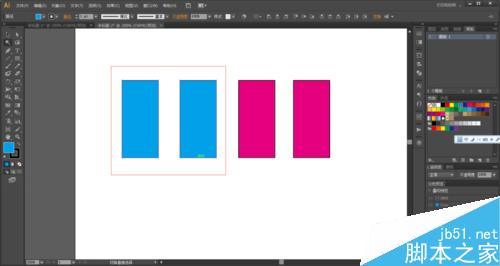
用魔棒工具选中红颜色的矩形,会发现 文档中红颜色的矩形会全部选中,
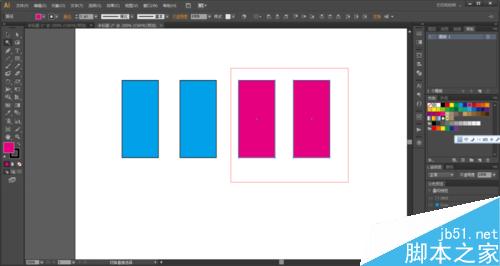
那么魔棒工具到底是什么意思呢 ,意思就是说 会选择同种颜色或接近颜色的所有图形, 大家可以多练习练习 试着理解理解
以上就是AI魔棒工具使用方法介绍,操作很简单的,大家学会了吗?希望这篇文章能对大家有所帮助!